Mitä tehdä, jos tietokone ei tunnista flash -asemaa

- 2808
- 718
- Julius Kihn
Vaihdettavien tietoliikenteen harjoittajien kehitys koki monia häiriöitä, ilahduttaen käyttäjiä kaikilla uusilla käytettävissä olevilla määrillä ja lisääntyneellä tiedonvaihtokurssilla tietokoneen ja muiden laitteiden kanssa. Flash -aseman ulkonäköä voidaan kutsua vallankumoukselliseksi vaiheeksi, koska erityistä laitetta, kuten optista asemaa, ei vaadita tietojen tallentamiseksi. Ja tämän kantaja -operaattorin mitat ovat täysin yhdenmukaisia ajan hengen kanssa.

Valitettavasti monet positiiviset kohdat eivät takaa ollenkaan, että flash -operaattori palvelee sinua uskollisesti rajoittamattoman ajan. Ennemmin tai myöhemmin tulee hetki, jolloin tämän aseman omistaja kohtaa flash -asemassa tallennetun tiedostojen lukemisen mahdottomuuden tilanteen. Joskus tämä tarkoittaa laitteen kuolemaa, mutta joissain tapauksissa kantoaallon käyttökelpoisuus voidaan palauttaa. Tänään tutustumme flash -muistin käyttöön liittyvät tärkeimmät ongelmat ja tapoja ratkaista ne.
Ongelman diagnoosi
Joten olet edessään tosiasia, että USB -osaan asetettu flash -asema. Miksi tietokone tai kannettava tietokone ei näe flash -asemaa? Syitä voi olla monia. Ensimmäinen asia on käyttää “levyjen hallinta” -työkalua. Voit suorittaa sen käynnistysvalikon läpi tai painamalla Windows + R -yhdistelmää ja syöttämällä konsolin Diskmgmt -komento.MSC.
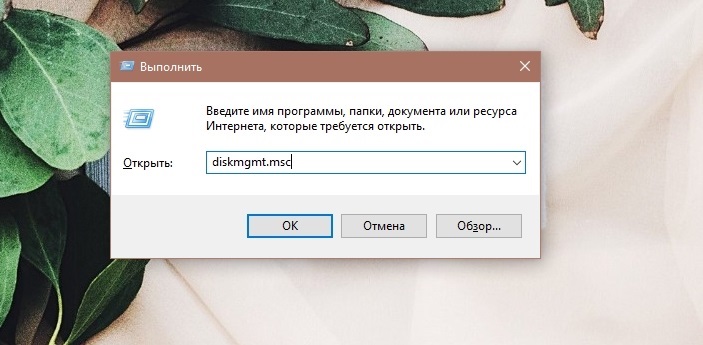
Avattavassa ikkunassa tutkitaan käytettävissä olevien levyjen luetteloa - on mahdollista, että USB -laitteemme voi olla siinä. Useimmiten sitä kutsutaan "vaihtolaitteeksi". Jos luettelossa ei ole flash -asemia, yritä täyttää seuraava:
- Yritä yhdistää media toiseen porttiin;
- Jos käytit USB -napaa, kytke salama -operaattori suoraan tietokoneeseen;
- Tarkista, luetaanko flash -asema toisella tietokoneella.
Jos mikään edellä mainituista ei auttanut, menemme pidemmälle.
Tapoja ratkaista ongelma
On suunnilleen sama kuin operaattorin toimimattomuuden todennäköiset syyt. Harkitse yleisimpiä tapauksia.
Flash -asema epäonnistui
On selvää, että tämä on epäsuotuisin tapaus. Kun otetaan huomioon tällaisten laitteiden suhteellisen alhaiset kustannukset, voit selvittää tämän, mutta jos arvokasta tietoa tallennetaan väliaineeseen, hajoamisen seuraukset voivat olla merkittäviä.

Flash -asema voi olla täysin toimimaton, koska sirulle on mekaaninen altistuminen oikosulun vaikutuksen seurauksena, kontaktien tuhoamisen vuoksi.
Kuinka varmistaa, että Windows 10 ei näe flash -asemaa kuolemansa vuoksi? Ensin tutkita sitä huolellisesti. Jos mekaanisen altistumisen jäljet ovat selvästi näkyvissä halkeamien, kolhien, sirujen muodossa - todennäköisimmin, sitä ei enää ole mahdollista palauttaa. Jos näkyviä vikoja ei ole, voit tarkistaa sen suorituskyvyn asettamalla USB -liitin. LED -malleissa se syttyy, tietokoneen on myös vastattava ominaisella äänellä, joka tarkoittaa ulkoisen laitteen yhdistämistä. Jos näitä oireita ei havaita, on erittäin todennäköistä, että kantoaalto ei sovellu lisätoimintaan. Ehkä se voidaan korjata, mutta korjauskustannukset saattavat osoittautua uuden laitteen vertailukelpoiseksi kohtaukseksi, joten huoltokeskukseen käydyn vierailun tarkoituksenmukaisuus on erittäin epäilyttävä. Jos ainakin yksi kuvatuista merkkeistä on toiminut, voit yrittää suorittaa lisädiagnostiikkaa.
Deosted USB -portti, joka sijaitsee tietokoneen etupaneelissa
Joten flash -asema näyttää toimivan, mutta tietokone ei näe sitä. Mitä tehdä? Pääsääntöisesti käyttäjät käyttävät etuosaa USB-deposiitteja työskennellessään työpöydällä. Ne on kytketty emolevyyn erillisellä lankalla, ja joskus tietokoneen korjaamisen jälkeen, etenkin MP: n purkamisen, mestarit unohtavat kytkeä tämän johdon. Täällä sinulla on toimintahäiriö! Yritä kytkeä kantolaite takaapäin. Jos hän työskentelee, ongelma koostuu todella ei -toimimasta etupaneelista.

Emme suosittele tarkastamaan ja kytkemään johtoja itsenäisesti, etenkin ilman asianmukaista kokemusta. Mutta missä tahansa työpajassa, tämä toimintahäiriö poistetaan sinulle muutamassa minuutissa.
Viallinen/vammainen USB -portti tietokoneen takana
Jos käytät flash -operaattoria liian usein, asettamalla se liittimeen kymmenen kertaa päivässä, tämä voi johtaa USB -portin toiminnan menetykseen. Esimerkiksi voimakkaan pilaantumisen tai kontaktien hankauksen vuoksi. Tässä tapauksessa tietokoneen flash -asema ei myöskään avaa, vaikka se itsessään on melko huollettavissa itselleen.
Voit tarkistaa tietyn portin suorituskyvyn kytkemällä toinen, selvästi käytettävä laite siihen. Esimerkiksi älypuhelin. Jos satama ei ole toimiva, se voidaan korvata ja tehdä sen itse, jos omistat juotosraudan ja tunnet sähkötekniikan perusteet. Ääritapauksissa portinvaihtooperaatio suoritetaan missä tahansa palvelukeskuksessa.
Mutta jos kaikki liittimet ovat toimimattomia, on syytä tarkistaa, ovatko ne vammaisia BIOSissa. Tätä varten ylikuormita tietokone ja nauhan jälkeen painamme asianmukaista näppäintä (yleensä Del, mutta toinen vaihtoehto voi tavata). BIOS: ssa sinun on siirryttävä lisävalikkoon ja valittava USB -kokoonpano -alakohta. Jos USB -ohjainlinjaa vastapäätä vammaisten kustannusten arvoa, tämä tarkoittaa, että ohjain on poistettu käytöstä, ja se on kytkettävä päälle muuttamalla tilaa käytössä. Tallenna muutokset painamalla F10 ja valitsemalla vastaus kyllä.
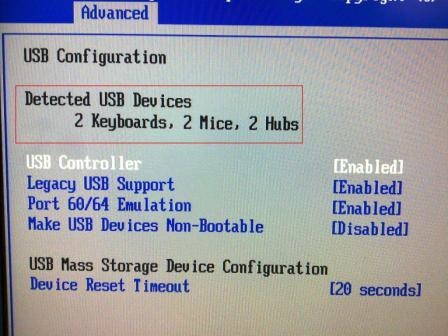
Saastunut USB -liitin itse flash -asemassa
Melko usein laukaisuajoneuvoa ei määritetä Windowsissa banaalisen kontaktin pilaantumisen vuoksi. Tämä ei ole yllättävää, kun otetaan huomioon. Luonnollisesti pöly kerääntyy liittimen sisäpinnalle, joskus pienet kovat hiukkaset pääsevät sinne, paheneva kosketus, josta ajan myötä tulee mahdotonta.
Tilanteen korjaamiseksi, kun tietokone kieltäytyy tunnistamasta flash -asemaa liittimen saastumisen vuoksi, sinun on vain puhdistettava se, aseistettu tavallisella puuvillavillalla, joka on kostutettu alkoholilla tai muulla vastaavalla puhdistusnesteellä.
Tartunta viruksilla
Ajat, jolloin viruskirjailijoiden tärkeimmät ponnistelut olivat keskittyneet Windows -käyttöjärjestelmään, ovat jo kauan kuluneet. Nykyään kaikki laitteet, kaikki kuljetusyhtiöt, alustosta riippumatta hyökkäyksille. Tämä tarkoittaa, että se riittää vierailemaan tartunnan saaneessa paikassa, ja PC: hen asetetun irrotettavan väliaineen avulla se voi osoittautua viruksen kantajaksi. Tällaisissa tapauksissa Windows 10/8/7 näkee USB -flash -aseman, mutta kun yrität ottaa yhteyttä siihen, saat viestin, kuten "Irrotettava operaattori (tiedosto, sovellus).
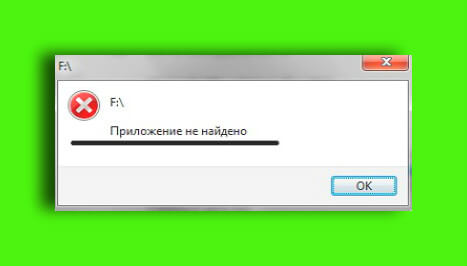
Virustorjuntaohjelman suojaama tietokone ei todennäköisesti saa haitallista koodia, joten jos et halua tällaisia ongelmia, älä sivuuta tätä tilaisuutta. Tartunnan saaneen flash -kantoaalton suhteen sen on vain skannattava se virustentorjunta, joka löytää kaikki uhat ja eliminoida ne.
Kuljettajien vika/vauriot, lähetettyjen kuljettajien asennus
Melko usein tietokone ei halua näyttää USB -flash -asemaa virheellisesti asennetun, vanhentuneiden, sopimattomien kuljettajien tai vaurioiden takia johtuen.
Jälkimmäinen vaihtoehto löytyy jännitteen aikana, joka aiheutti tietokoneen suunnittelemattoman sammutuksen tai uudelleenkäynnistyksen. Vanhentuneet tietokoneet eivät voi työskennellä 32 Gt: n asemien kanssa, ja tämä voi olla myös ilmoitus sinulle.
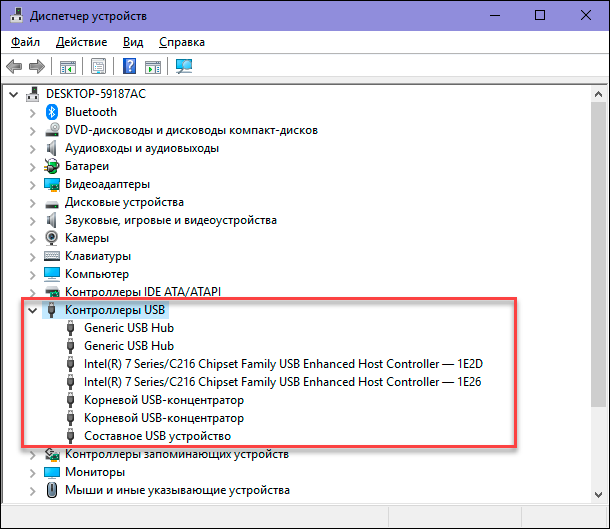
Kuljettajien ongelma ratkaistaan heidän asennuksensa ensimmäisessä asennuksella, sinun on löydettävä sopiva ohjain verkosta ja ladattava se, ja toiseksi siirryttävä "laitehallinta", etsivät sieltä "USB" -haaran ja poista "ikimuistoinen laite "-linja. Tässä tapauksessa pääsy flash -asemaan, järjestelmä asentaa ohjaimen uudelleen. Jos tämä ei auta, asenna "polttopuut" uudelleen itsenäisesti. Esimerkiksi hyvin -tunnettujen Driverpack -apuohjelmien käyttäminen tai vakiomenettelyn osoittaminen, jossa tiedosto ladatuilla ohjaimilla on valheita.
Tiedostojärjestelmävirheet
Kuljettajat eivät vain vaurioitua, vaan myös tärkeät järjestelmätiedostot, jotka vastaavat esimerkiksi tiedonvaihtotoimista. Noudata seuraavaa käskyä flash -aseman palauttamisesta, jos tietokone ei määritä sitä ja on epäilyksiä, jotka ovat tiedostojärjestelmän virheiden vuoksi.
Siirrymme "Device Manager" -sovellukseen ja napsauta "levyasemat" -haaraa. Jos flash -asema on siellä, on selvää, että se on käyttökelpoinen, ja ongelmana on, että tiedostojärjestelmä ei halua näyttää sitä kapellimestarissa.
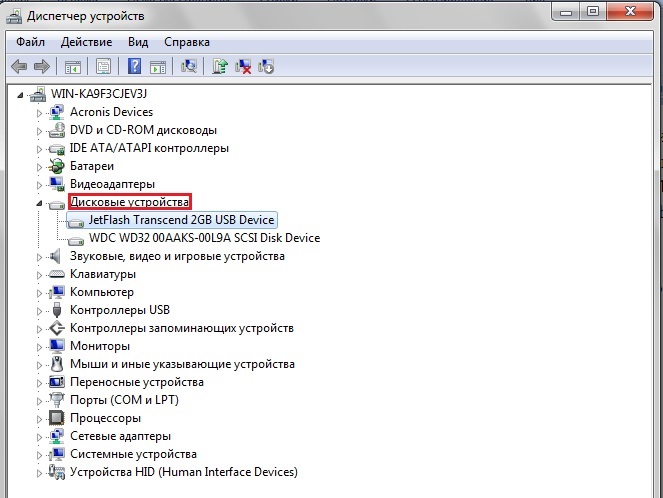
Yritä muotoilla se valitsemalla täydellinen muotoiluvaihtoehto ja yrittämällä käyttää molempia tiedostojärjestelmämuotoja.
Tiedostojärjestelmien ristiriita
Joskus tietokone ei määritä flash -operaattoria juuri siksi, että se on muotoiltu muodossa, jota käytetään tietokoneella. Esimerkiksi Windows toimii NTFS: n alla ja flash -asema FAT32: n alla. Tämä "väärinkäsitys" on melko harvinainen, mutta "Makov" -muotoa Exfat ei ehdottomasti ymmärretä Windowsissa, ja päinvastoin.
Jos siirtoväliaineesta on tärkeää tietoa, älä yritä muotoilla sitä. Etsi laite, jolla on sopiva tiedostojärjestelmä, pudota nämä tiedot jonnekin verkkoon, jotta voisit ladata sen takaisin ja vasta sitten aseman sopivaan lomakkeeseen muotoilemalla.
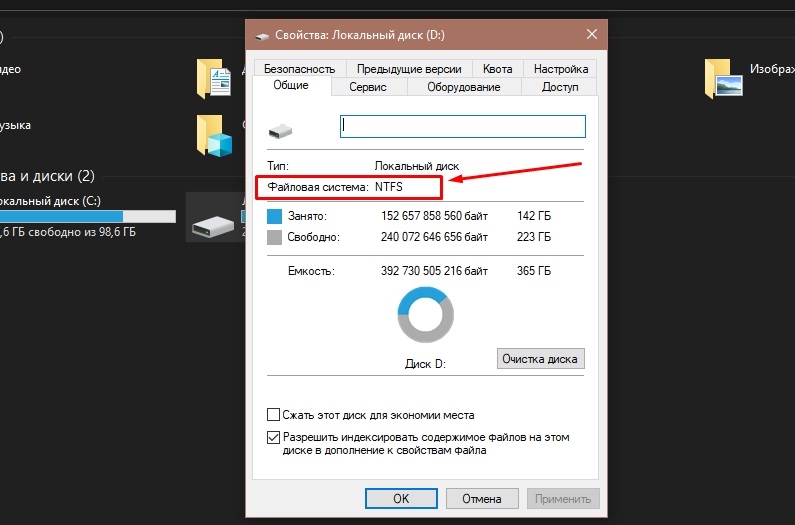
Voit selvittää, minkä tyyppistä tiedostojärjestelmää käytetään flash -asemassa "minun tietokoneen" läpi napsauttamalla oikealla -painiketta hiirellä vaihdettavan väliaineen nimessä ja valitsemalla "Ominaisuudet".
Flash -asemaa ei ole muotoiltu
Uusi flash -operaattori myydään paitsi tyhjänä, myös valmistautumaton käytettäväksi. Jos asetat sen tietokoneeseen, hän näkee flash -aseman, mutta varoittaa, että se on muotoiltava. Sama tapaus tapahtuu, jos edellinen muotoiluyritys päättyi epäonnistuneesti (se keskeytettiin käyttäjän vian tai ruoan menetyksen vuoksi) johtuen). Tässä tapauksessa kapellimestari osoittaa, että operaattorin tilavuus on nolla, tämä ei ole välttämätöntä - muotoilun jälkeen kaikki on paikalleen.
Flashkalle on annettu kiireinen osa osasta
Käyttäjät ovat tottuneet siihen, että tietty kirje on osoitettu Windows -tietojen operaattoreille. Kiintolevyjen ja optisen diskon takana ne on jatkuvasti kiinnitetty, jos ulkoiset asemat liittyvät tietokoneeseen, ne on osoitettu tällaiselle kirjaimelle dynaamisesti.
On tapauksia, joissa vika tapahtuu tällaisen tarkoituksen aikana, toisin sanoen flash -asemalle annetaan kirje, jota toinen operaattori on jo käyttänyt. Tässä tapauksessa se on läsnä treassa, mutta et voi käyttää sitä.
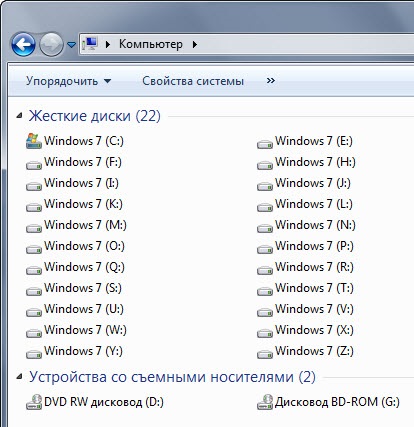
Erityisesti usein tällaisia tapauksia löytyy, jos tietokoneeseen on kytketty useita flash -asemia samanaikaisesti, plus tabletteja tai älypuhelimia tiedostojen vaihtoa varten. On selvää, että kun määritetään yksi kirjain useille laitteille, tapahtuu osoitetiedot ja yksi tai molemmat asemat eivät pysty toimimaan.
Yksinkertaisin ratkaisu tällaisissa tapauksissa on flash -aseman poistaminen ja asettaminen takaisin. Jos tämä ei auta, voit muuttaa väkisin osaston kirjainta ilmaiseksi.
Tätä varten sinun on yhdistettävä Win+R -puhelu konsoliin "Suorita" ja kirjoitettava Diskmgmt -komento.MSC. Tämä on kiintolevyjen ja vaihdettavien asemien hallinnasta vastaava järjestelmäyhtiö. Koska kaksi erilaista laitetta luetellaan yhdellä apuohjelmassa olevalla kirjaimella, oikea tapa nähdä, mikä on flash -asemamme, on ottaa se pois ja lisätä se takaisin. Tässä tapauksessa yksi osioista katoaa ja ilmestyy sitten uudelleen. Hän on kiinnostunut meistä.
Emme katso laitteen nimeä, se voi olla mielivaltainen, napsauta vain hiiren oikean avaimen flash -asemaa ja valitse näkyvässä kontekstivalikossa "Vaihda kirjain". Napsautamme uudessa ikkunassa “Vaihda” -painiketta, vahvista painamalla OK, ja jo seuraavassa ikkunassa valitsemme minkä tahansa ilmaisen kirjaimen (mieluiten lähempänä olemassa olevaa varattua, mutta ei välttämätöntä, koska tämä on väliaikainen) ja vahvistamme meidän valinta.
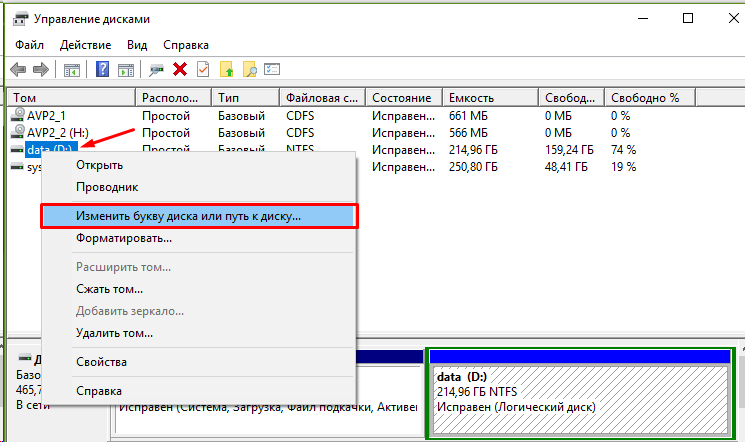
Virtalähteen toimintahäiriöt, USB -kanavan ylikuormittaminen virran mukaan
Moderni tietokone on kirjaimellisesti täynnä komponentteja. Ostajat ottavat yleensä huomioon, minkä kokoonpanon ostaja valitsi, varustamalla vastaavan virran PC -virtalähteen yksikön. Tällaisen tietokoneen kanssa ravitsemuksessa ei ole ongelmia. Mutta jos käyttäjä suoritti päivityksen tai laitteen asennuksen alla, BP: n ja kuluttajien ominaisuuksien välistä tasapainoa voidaan loukata.
Sano, 400 watin virtalähde ei voi tarjota rautaa sähköllä, jonka kokonaiskapasiteetti ylittää tämän indikaattorin. Tietysti 100 watin prosessori ei välttämättä kuluta kaikkia näitä watteja, mutta huippukuormituksen hetkinä ylittäen virtalähteen ominaisuudet ovat täysin mahdollista.
Emolevy on vastuussa kuormituksen jakautumisesta, ja CPU/GPU on hänelle ensisijainen tavoite. Mutta flash -asema voi osoittautua "ruma ankka", eivätkä saa aiottuja voltteja. Mitä se kääntyy ympäri - sen epävakaa työ tai se, että tietokone USB -flash -aseman kautta ei yksinkertaisesti näe.

Ratkaisu tässä on melko ilmeinen - virtalähteen korvaaminen tehokkaammalla. Yritä tulevaisuudessa ottaa huomioon sen ominaisuudet muuttaessasi tietokoneen kokoonpanoa ja erityisesti kannettavaa tietokonetta.
Nimellisesti voima voi kuitenkin riittää tarjoamaan kaikille kuluttajille, mutta itse asiassa se antaa vähemmän kuin sen pitäisi olla. Esimerkiksi ongelmien tai fyysisen kulumisen tai tuulettimen terien kankaan vuoksi. Tällaisissa tapauksissa, jos BP: n korvaaminen on ongelmallista, sinun on diagnosoitava ongelma ja yritettävä ratkaista se.
Nämä tiedot ovat erityisen hyödyllisiä kaikenlaisten elektronisten välineiden ystäville, tietokoneesta palkalle, olipa kyse sitten langattomasta hiirestä, älypuhelimen latauksesta, pöytävalaisimesta tai irrotettavasta kiintolevystä.
Jos kaikki nämä laitteet on kytketty USB: n kautta ja jopa samaan aikaan, flash -aseman yhdistäminen voi jäädä tietokoneen huomaamatta. Vain nykyisen ylikuormituksen vuoksi. Ongelma ratkaistaan sammuttamalla yksi tai useampi tällainen laite.
Päätelmien sijasta
Nyt olet vakuuttunut siitä, että flash -aseman näkyvyyden ongelmassa on monia syitä, oireita ja ratkaisuja. Operaattorin suorituskyvyn palauttaminen ei ole aina mahdollista, ja jos mahdollista, ei ole totta, että löydät ratkaisun nopeasti ja yksinkertaisesti. Mutta toimimalla syrjäytymisen mukaan, voit ehdottomasti määrittää toimintahäiriön syyn. Joten löydät tavan poistaa se. Onnea sinulle!
- « Todennusvirhe yhteyden yhteydessä Wi-Fi hen, syyt ja tapoja ratkaista se
- Vaihe -by -vaihe -opas Linux -käyttöjärjestelmän asentamiseksi »

